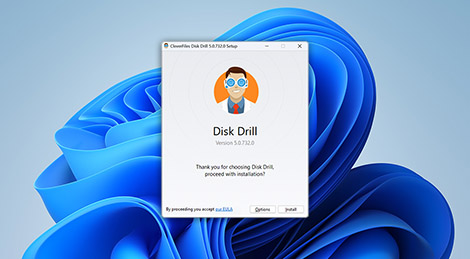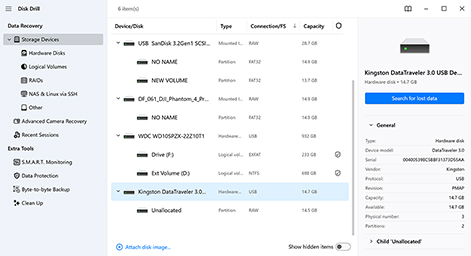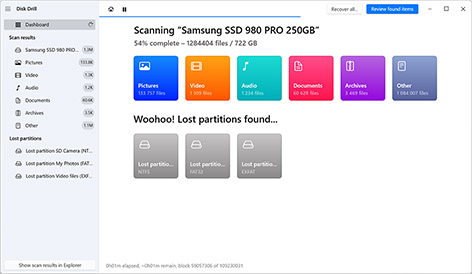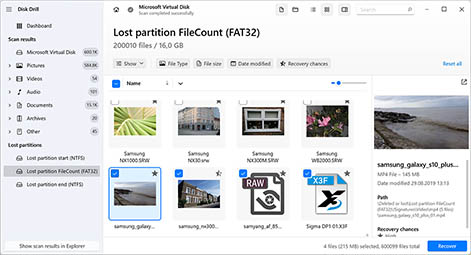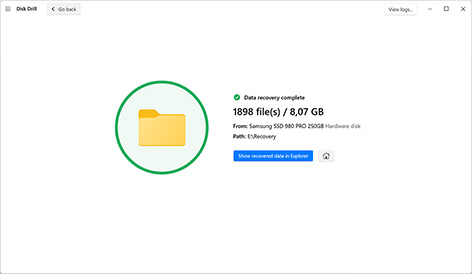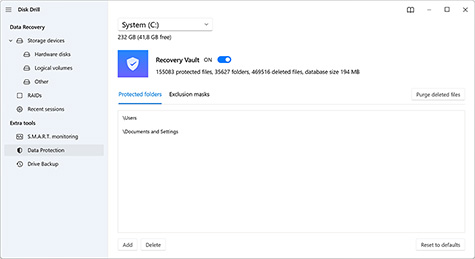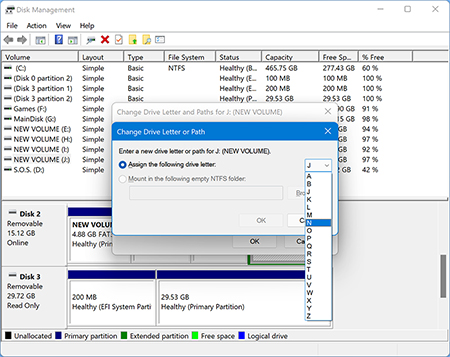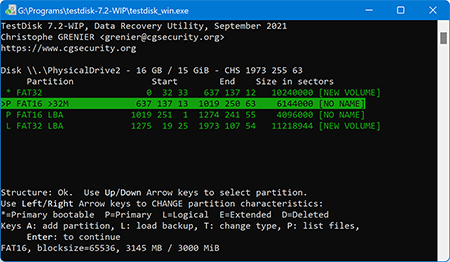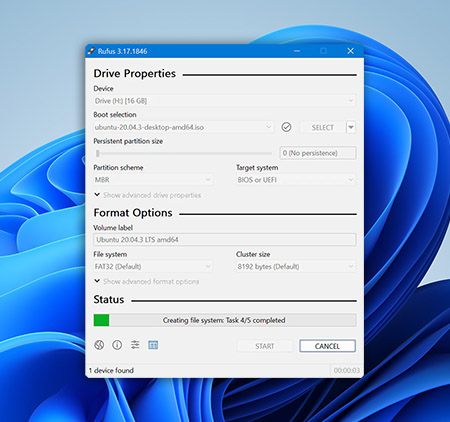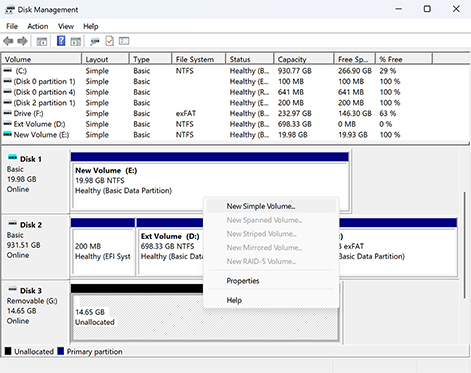I tilfælde af partitions tab er backupper ofte upålidelige til at gendanne alt, da de normalt ikke er konfigureret til at sikkerhedskopiere hele partitionen. De fleste backup-værktøjer er i stedet konfigureret til kun at sikkerhedskopiere udvalgte filer og mapper. I sådanne tilfælde kan datagendannelsessoftware nogle gange være den eneste mulighed.
Til gendannelse af en mistet partition i Windows 11 anbefaler vi Disk Drill. Installer blot Disk Drill på et separat drev, scan disken for den mistede partition og gendan dataene. Vær dog opmærksom på, at du skal have en separat disk, der enten har samme kapacitet eller mere for at kunne lagre alle de gendannede data.